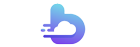可能原因:启动时加载程序过多
建议办法:不要在启动时加载过多的应用程序(尤其是你的内存小于64MB),以免使系统资源消耗殆尽。正常情况下,Windows启动后系统资源应不低于90%。最好维持在90%以上,若启动后未运行任何程序就低于70%,就需要卸掉一部分应用程序,否则就可能出现“蓝屏”。

可能原因:应用程序存在着BUG
建议办法:有些应用程序设计上存在着缺陷或错误,运行时有可能与Windows发生冲突或争夺资源,造成Windows无法为其分配内存地址或遇到其保护性错误。这种BUG可能是无法预知的,免费软件最为常见。另外,由于一些用户还在使用盗版软件(包括盗版Windows),这些盗版软件在解密过程中会破坏和丢失部分源代码,使软件十分不稳定,不可靠,也常常导致“蓝屏”。

可能原因:遭到不明的程序或病毒攻击所至
建议办法:这个现象只要是平时我们在上网的时候遇到的,当我们在冲浪的时候,特别是进到一些BBS站时,可能暴露了自己的IP,被“黑客”用一些软件攻击所至。对互这种情况最好就是在自己的计算机上安装一些防御软件。再有就是登录BBS要进行安全设置,隐藏自己IP。

可能原因:版本冲突
建议办法:有些应用程序需调用特定版本的动态链接库DLL,如果在安装软件时,旧版本的DLL覆盖了新版本的DLL,或者删除应用程序时,误删了有用的DLL文件,就可能使上述调用失败,从而出现“蓝屏”。不妨重新安装试一试。

可能原因:注册表中存在错误或损坏
建议办法:很多情况下这是出现“蓝屏”的主要原因。注册表保存着Windows的硬件配置、应用程序设置和用户资料等重要数据,如果注册表出现错误或被损坏,就很可能出现“蓝屏”。如果你的电脑经常出现“蓝屏”,你首先就应考虑是注册表出现了问题,应及时对其检测、修复,避免更大的损失。

可能原因:软硬件不兼容
建议办法:新技术、新硬件的发展很快,如果安装了新的硬件常常出现“蓝屏”,那多半与主板的BIOS或驱动程序太旧有关,以致不能很好支持硬件。如果你的主板支持BIOS升级,应尽快升级到最新版本或安装最新的设备驱动程序。